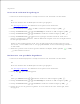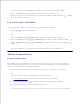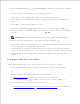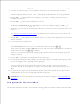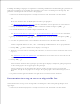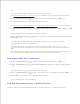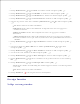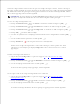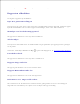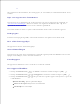Users Guide
1.
OF
Plaats één document met de afdrukzijde naar onder op de glasplaat.
Zie "Het documentcontrast aanpassen" voor meer informatie over het plaatsen van een document.
Druk op de bladertoetsen ( of ) om Fax te markeren en druk vervolgens op OK ( ).2.
Pas documentcontrast en -resolutie volgens uw behoefte aan.3.
Zie "Het documentcontrast aanpassen" en "De documentresolutie aanpassen" voor meer informatie.
Druk op de bladertoetsen ( of ) om Pagina’s toevoegen te markeren en druk vervolgens op OK
( ).
4.
Het display geeft de in het geheugen opgeslagen taken weer.
Druk op de bladertoetsen ( of ) totdat u de faxtaak ziet waaraan u documenten wilt toevoegen en
druk op OK ( ).
5.
De printer slaat de documenten automatisch in het geheugen op. Het display vermeldt de
geheugencapaciteit en het aantal pagina’s.
Als u het document op de glasplaat hebt geplaatst, wordt gevraagd of u nog een pagina wilt
verzenden. Kies Ja om een pagina toe te voegen. Als u geen pagina’s meer wilt toevoegen, kiest u
Nee.
Nadat de documenten zijn opgeslagen in het geheugen, geeft de printer het totale aantal pagina’s en
het aantal toegevoegde pagina’s weer en keert deze terug naar de stand-bymodus.
6.
Een uitgestelde fax annuleren
Druk op de bladertoetsen ( of ) om Fax te markeren en druk vervolgens op OK ( ).1.
Druk op de bladertoetsen ( of ) om Taak annuleren te markeren en druk vervolgens op OK (
).
2.
Het display geeft de in het geheugen opgeslagen taken weer.
Druk op de bladertoetsen ( of ) totdat u de faxtaak ziet die u wilt annuleren en druk op OK ( ).3.
Druk op OK ( ) wanneer het bevestigingsbericht verschijnt.4.
De geselecteerde taak wordt geannuleerd.
Een Fax doorsturen naar e-mail-adressen
U kunt de printer zo instellen dat alle inkomende en uitgaande faxen naar e-mailadressen worden
1.